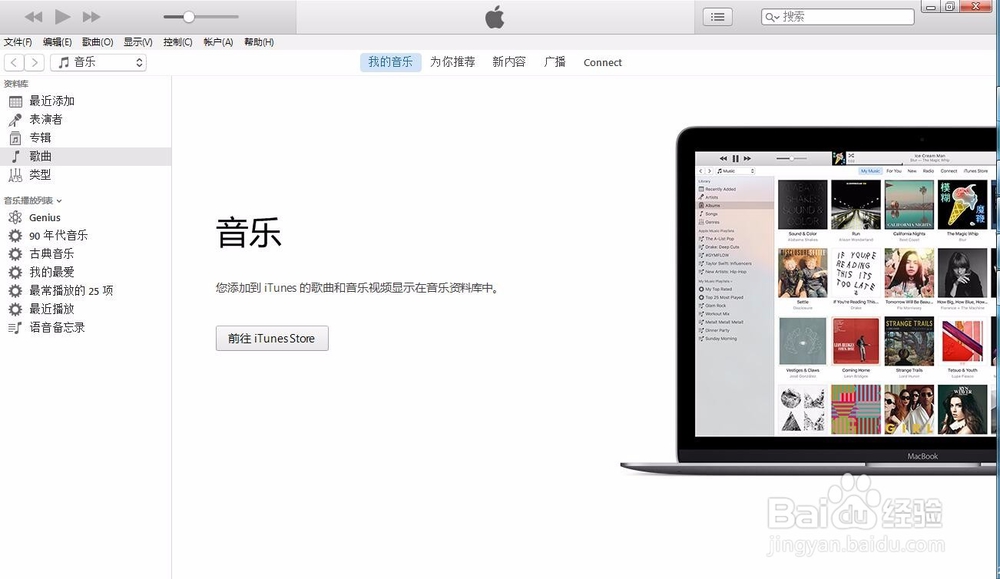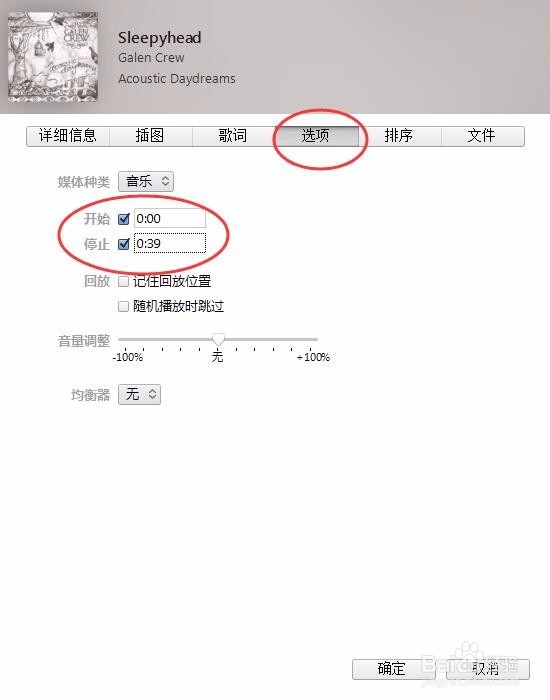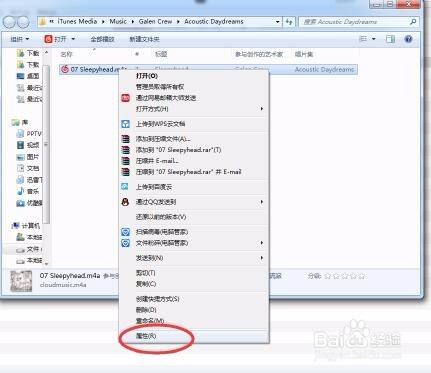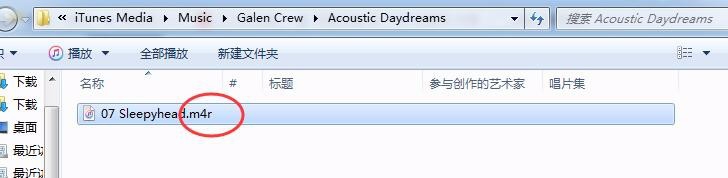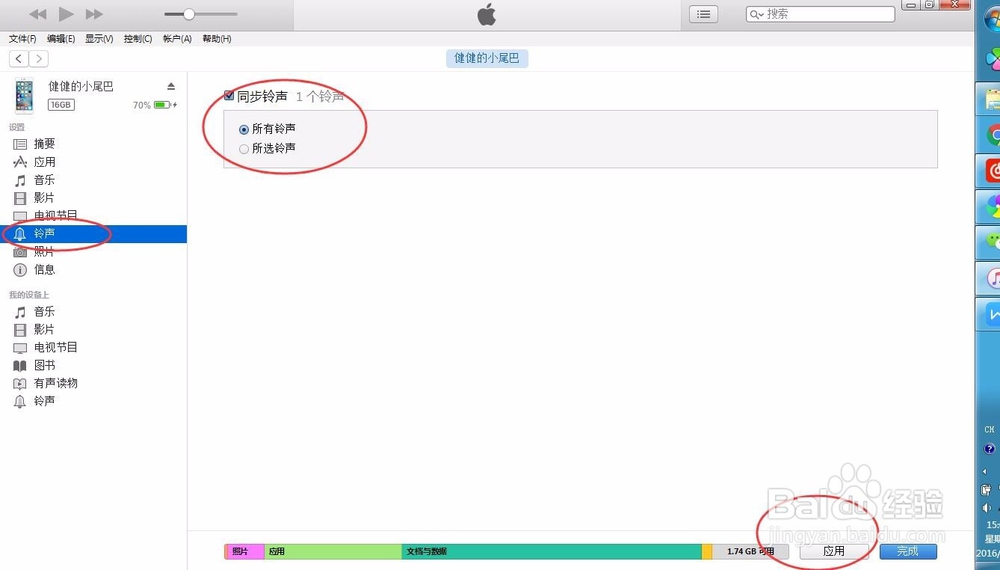1、首先下载好你要豹肉钕舞设置铃声的歌曲,打开iTunes,我所使用的iTunes版本为2016年9月最新的iTunes12.5.1版本,不同的版本操作起来可能有细微差别,自己多琢磨就好了。
2、打开iTunes后,直接将歌曲拖拽到iTunes。
3、或者通过左上角文件——将文件添加到资料库——找到下载好的歌曲添加到iTunes。
4、在音乐库中找到歌曲,选中,然后点击鼠标右键,选中显示简介,会出现图二显示的界面。
5、点击‘选项’,填写要瘠彐伊竽节截取歌曲的时间点,并且勾选开始和停止时间选项。这里要注意的是iphone手机铃声不能超过40秒,尽量控制在39秒,如果超过时长会提醒你同步不成功。
6、最后点击确定。这时歌曲的时长已经变成你截取的时长啦,如果之后还要听完整版,只要回到显示简介,去掉停止时间的钩钩就可以啦。
7、再次选中歌曲,选中左上角——转换——创建AAC版本,随着叮咚一声,你会看到音乐库中创建了一首张虢咆噘时长为39秒的歌曲。这里要注意的是一定要选中歌曲再点击‘文件’!截图可能有点看不清,大家自行想象加对号入座哦。
8、刚刚创建的歌曲现在还并不能作为铃声。接着选中刚刚创建的那首歌曲,通过在windows资源管理器中显示找到歌曲在电脑中的位置。
9、接着选中歌曲点击右键,选择最后一个属性,将歌嵊髭驰亘曲的后缀改为m4r,点击确定。提示你无法使用什么的别理睬点击是。最后会看到刚刚创建的歌曲已经变成了.m4r的铃声咯
10、回到iTunes,选择‘铃声’,用步骤2或者步骤3的方法将刚刚创建的铃声添加到iTunes。
11、通过数据线将iPhone连接电脑,并在iTunes中找到自己的手机。点击图一的手机图标。
12、选择铃声,勾选同步铃声、所有铃声最后点击应用。
13、等待一会你的手机里已经同步了刚刚的铃声。在手机设置——声音——电话铃声里面进行设置就可以啦。呼呼终于完成啦。